
Cara Mencadangkan Foto Android ke Cloud: Google Photos, OneDrive, Dropbox

Foto merupakan bagian penting dalam kehidupan kita, dan banyak orang mengandalkan ponsel Android mereka untuk menyimpan foto yang tak terhitung jumlahnya. Namun, seiring dengan semakin penuhnya ruang penyimpanan ponsel dan meningkatnya risiko kehilangan data akibat kerusakan atau pencurian, sangat penting untuk mencadangkan foto Android ke cloud demi keamanan. Pencadangan cloud tidak hanya memastikan foto Anda aman, tetapi juga mengosongkan penyimpanan di perangkat Anda , sehingga Anda dapat terus mengambil foto tanpa khawatir.
Namun, apakah ada cloud Android untuk foto? Jawabannya adalah ya, dan beberapa layanan seperti Google Photos, OneDrive, dan Dropbox menawarkan opsi pencadangan cloud yang mudah bagi pengguna Android . Dalam panduan ini, kami akan menunjukkan cara mencadangkan foto Android ke platform cloud, dan bahkan mengeksplorasi cara mencadangkan foto tanpa bergantung pada cloud.
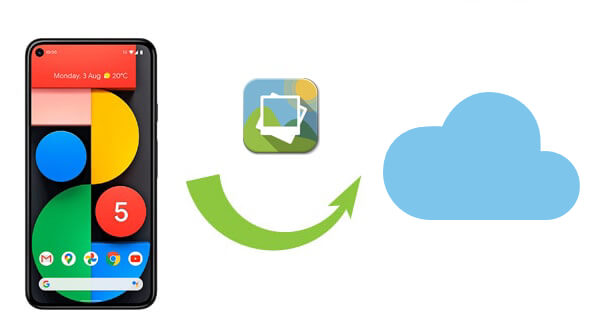
Google Photos merupakan salah satu layanan cloud paling populer untuk mencadangkan foto. Layanan ini menawarkan penyimpanan gratis untuk gambar berkualitas tinggi (dengan beberapa batasan) dan secara otomatis menyinkronkan foto Anda ke cloud, sehingga Anda dapat mengosongkan ruang di perangkat Anda.
Cara mengaturnya:
Langkah 1. Buka aplikasi Google Foto di perangkat Android Anda.
Langkah 2. Masuk dengan akun Google Anda.
Langkah 3. Buka "Pengaturan" dan aktifkan "Pencadangan & sinkronisasi".

Langkah 4. Pilih kualitas unggahan yang Anda inginkan (baik "Kualitas tinggi" untuk penyimpanan gratis atau "Kualitas asli", yang akan dihitung terhadap penyimpanan Google Drive Anda).
Foto-foto Anda akan secara otomatis dicadangkan ke cloud setiap kali Anda memiliki koneksi internet.
OneDrive adalah pilihan hebat lainnya untuk mencadangkan foto Android , khususnya bagi pengguna yang sudah berinvestasi dalam ekosistem Microsoft. OneDrive terintegrasi dengan baik dengan Windows , sehingga memudahkan akses foto Anda di berbagai perangkat.
Bagaimana cara mencadangkan foto Android ke cloud?
Langkah 1. Unduh dan instal aplikasi OneDrive di perangkat Android Anda.
Langkah 2. Masuk dengan akun Microsoft Anda.
Langkah 3. Aktifkan "Unggahan Kamera" di pengaturan OneDrive. Foto Anda akan diunggah secara otomatis ke OneDrive saat Anda mengambilnya.
Anda dapat mengakses foto Anda dari perangkat apa pun melalui aplikasi atau situs web OneDrive.

Dropbox adalah layanan penyimpanan awan yang banyak digunakan dan juga dapat mencadangkan foto Anda. Layanan ini memungkinkan Anda untuk menyinkronkan berkas di beberapa perangkat dan membagikannya dengan mudah.
Cara mencadangkan foto Android ke Dropbox:
Langkah 1. Instal aplikasi Dropbox di ponsel Android Anda.
Langkah 2. Masuk ke akun Dropbox Anda.
Langkah 3. Di pengaturan aplikasi, aktifkan "Unggah Kamera". Anda dapat memilih apakah akan mengunggah foto dan video secara otomatis.
Foto Anda akan dicadangkan dan tersedia untuk dilihat dan dibagikan dari perangkat apa pun.

Penyimpanan awan gratis sering kali disertai dengan keterbatasan ruang (Google Photos menawarkan 15 GB; OneDrive menyediakan 5 GB; Dropbox menyediakan 2 GB). Jika Anda tidak ingin menggunakan layanan awan untuk mencadangkan foto Anda, atau jika Anda memilih untuk tidak menyimpan foto Anda di awan demi alasan privasi dan keamanan, ada pilihan lain yang tersedia. Anda dapat mencadangkan foto dari ponsel Android Anda ke perangkat penyimpanan lokal, seperti komputer atau hard drive eksternal.
Coolmuster Android Backup Manager adalah alat yang sangat praktis yang memungkinkan Anda mencadangkan foto dari ponsel Android ke komputer . Dengan cara ini, Anda dapat menyimpan foto dengan aman tanpa koneksi internet sekaligus menghindari keterbatasan ruang penyimpanan cloud.
Fitur utama Coolmuster Android Backup Manager
Bagaimana cara mencadangkan foto Android ke komputer Anda dengan Android Backup Manager?
01 Bergantung pada sistem operasi komputer Anda ( Windows atau Mac ), klik tombol unduh yang sesuai untuk menginstal Coolmuster Android Backup Manager di komputer Anda. Lalu, buka.
02 Hubungkan ponsel Android Anda ke PC menggunakan kabel USB. Setelah perangkat Android Anda terdeteksi, pilih opsi "Cadangkan" untuk melanjutkan.

03 Pada halaman pencadangan, centang kotak di samping "Foto" untuk memastikan Anda mencadangkan gambar. Anda dapat menekan "Browser" untuk memilih lokasi di PC tempat Anda ingin menyimpan foto yang dicadangkan.

04 Setelah mengonfirmasi pengaturan, klik "Cadangkan" untuk mulai mentransfer foto dari ponsel Android ke komputer Anda.

Berikut adalah tutorial video terkait.
1. Apakah Android secara otomatis mencadangkan ke cloud?
Ya, Android dapat secara otomatis mencadangkan foto Anda ke cloud menggunakan Google Photos atau layanan cloud lainnya seperti OneDrive atau Dropbox. Dengan mengaktifkan opsi "Backup & Sync" di Google Photos, misalnya, foto Anda akan secara otomatis diunggah ke cloud setiap kali Anda memiliki koneksi internet.
2. Bisakah Anda mencadangkan foto Android ke iCloud?
iCloud adalah layanan penyimpanan awan yang disediakan oleh Apple, dan tidak kompatibel secara langsung dengan perangkat Android . Namun, Anda dapat mengunggah foto Android ke iCloud secara manual menggunakan peramban web. Meskipun tidak semulus menggunakan layanan awan asli seperti Google Photos, layanan ini tetap menjadi pilihan bagi mereka yang lebih menyukai iCloud.
Catatan: Anda mungkin memerlukan cara mengakses foto iCloud di Android .
Mencadangkan foto Android ke cloud merupakan cara terbaik untuk memastikan kenangan Anda aman dan mudah diakses. Baik Anda memilih Google Photos, OneDrive, atau Dropbox, masing-masing layanan menawarkan keunggulan yang unik.
Namun, jika Anda memilih untuk tidak menggunakan cloud, Coolmuster Android Backup Manager menyediakan metode yang andal untuk mencadangkan foto ke komputer Anda. Apa pun pilihan Anda, pastikan untuk memilih solusi yang paling sesuai dengan kebutuhan Anda dan melindungi foto-foto berharga Anda dari kehilangan atau kerusakan.
Artikel Terkait:
Cara Mendapatkan Cadangan Cloud Samsung [Diperbarui pada tahun 2025]
Cara Mencadangkan Foto di Samsung [7 Solusi Terbaik yang Dapat Dicoba]
Foto Hilang dari Ponsel Android ? Penyebab dan Solusi
Cara Mengembalikan Foto yang Terhapus dari Ponsel Android [6 Metode Teratas]





